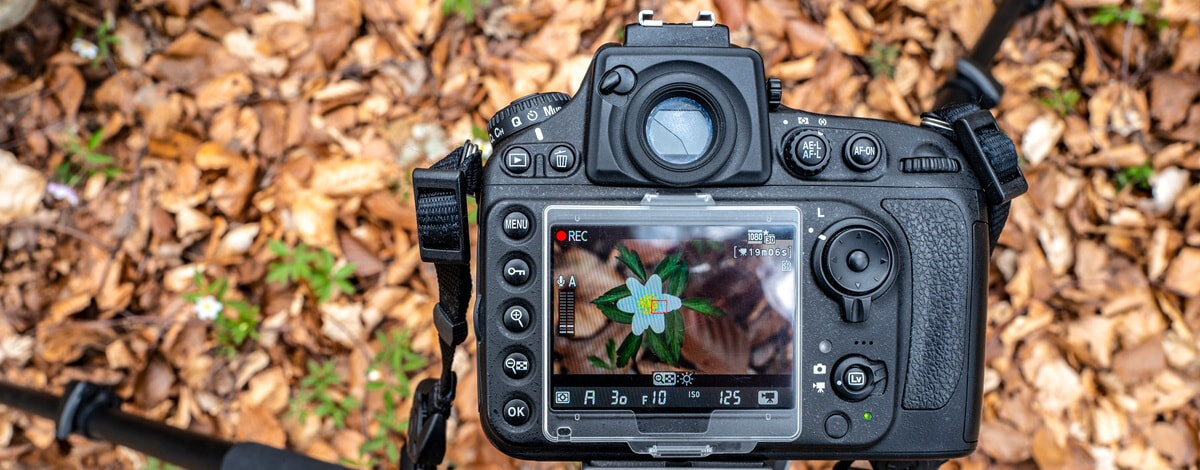- Strona główna ›
- Poradniki Eksperta ›
- Foto i kamery ›
- Aparaty fotograficzne ›
- Jak zmienić DPI zdjęcia?
Jak zmienić DPI zdjęcia?

Udostępnij przez:
DPI to istotny parametr obrazów rastrowych, szczególnie w kontekście przygotowania ich do druku. Choć nie wpływa na sposób wyświetlania zdjęcia na ekranie, jego wartość decyduje o jakości wydruku i fizycznym rozmiarze obrazu na papierze. Jak zmienić DPI zdjęcia?
Czym jest DPI i kiedy trzeba je zmienić?
DPI (ang. dots per inch) oznacza liczbę punktów przypadających na cal długości obrazu w druku. Jest to jednostka określająca gęstość informacji zawartej w zdjęciu. Im wyższe, tym więcej szczegółów zostanie odwzorowanych na wydruku – obraz będzie bardziej ostry, gładki i dobrze wyglądający. Ile DPI do druku? Standardem dla większości drukarni jest 300. Dla zastosowań profesjonalnych, takich jak plakaty czy katalogi wymagania mogą być jeszcze wyższe. Z kolei obrazy publikowane w Internecie najczęściej mają DPI ustawione na 72 lub 96, co pozwala na szybsze ładowanie się stron i oszczędność miejsca.
Wiele osób nie zdaje sobie sprawy, że DPI nie ma żadnego wpływu na jakość obrazu wyświetlanego na ekranie monitora. Komputery posługują się pikselami, a nie calami – dopiero podczas druku ta wartość przekłada się na fizyczny rozmiar zdjęcia. Na przykład zdjęcie o rozdzielczości 3000×2000 px i wartości 300 DPI będzie miało rozmiar ok. 25 x 17 cm po wydrukowaniu. Jeśli to samo zdjęcie zostanie wydrukowane przy parametrze 72, jego rozmiar fizyczny wzrośnie, ale jakość znacząco spadnie, ponieważ punkty będą rozmieszczone rzadziej. Jak zwiększyć DPI zdjęcia?
Jak zmienić DPI zdjęcia za pomocą programów?
Istnieje wiele narzędzi, które pozwalają szybko i skutecznie zmienić DPI pliku graficznego. Jednym z najprostszych sposobów na to, jak to zrobić, jest skorzystanie z darmowego programu IrfanView. Przy okazji dowiesz się, jak sprawdzić DPI zdjęcia. Po otwarciu zdjęcia w tym programie wystarczy kliknąć „Obraz”, „Informacje o obrazku” lub użyć na klawiaturze skrótu klawiszowego I, a następnie kliknąć „Zmień DPI”. Wpisując nową wartość – np. 300 – i zapisując plik, użytkownik zmienia tylko ten parametr bez ingerencji w rozmiar obrazu w pikselach. To bezpieczna metoda, która nie obniża jakości zdjęcia.
Bardziej zaawansowaną opcją jest Adobe Photoshop, który daje pełną kontrolę nad rozdzielczością i wymiarami obrazu. Po otwarciu zdjęcia należy wybrać „Obraz”, „Rozmiar obrazu”. W oknie dialogowym można odznaczyć opcję „Resample Image” (jeśli chcemy zmienić DPI bez zmiany liczby pikseli) i wpisać nową wartość w polu „Rozdzielczość”. Program automatycznie przeliczy wymiary fizyczne obrazu, zachowując jego jakość. Jeśli zaznaczymy „Resample”, Photoshop zmieni również ilość pikseli, co może skutkować zwiększeniem lub zmniejszeniem wagi pliku i ewentualną utratą ostrości.
Warto także wspomnieć o darmowych programach typu GIMP. To potężne narzędzie graficzne, które pozwala na zmianę DPI w kilku prostych krokach: „Obraz”, „Skaluj obraz”, „Rozdzielczość X i Y”. Program ten, podobnie jak Photoshop, umożliwia oddzielenie DPI od rozdzielczości w pikselach, co jest przydatne, gdy zależy nam wyłącznie na zmianie gęstości druku bez ingerowania w jakość obrazu.
Jeśli ktoś nie chce instalować żadnych programów, istnieją również narzędzia online – jak Convert Town, DPI Converter czy Photopea. Te strony działają bezpośrednio w przeglądarce i pozwalają szybko przesłać plik, wpisać pożądaną wartość Dots Per Inch i pobrać nową wersję zdjęcia. Choć funkcjonalność bywa ograniczona, do podstawowych zastosowań są w zupełności wystarczające. Jednak korzystając z takich narzędzi, należy zachować ostrożność i unikać przesyłania zdjęć wrażliwych (np. dokumentów) na niesprawdzone witryny.
Zobacz także: Zmniejszenie wagi zdjęcia – sposoby
Jak zmienić DPI zdjęcia bez utraty jakości?
Jednym z częstszych błędów popełnianych przez użytkowników jest zakładanie, że zmiana DPI automatycznie poprawi jakość obrazu. W rzeczywistości samo ustawienie wyższej wartości DPI nie dodaje nowych informacji ani pikseli do zdjęcia. Dlatego, aby uzyskać dobry wydruk, konieczne jest, by zdjęcie miało odpowiednio wysoką rozdzielczość (czyli dużą liczbę pikseli) już w momencie wykonania lub edycji. Jeśli np. zdjęcie ma 800×600 pikseli, to nawet po ustawieniu 300 DPI jego rozmiar wydruku będzie bardzo mały, a wszelkie próby powiększania zakończą się pogorszeniem ostrości.
Właśnie dlatego przy zmianie DPI zdjęcia, warto wcześniej sprawdzić faktyczną rozdzielczość obrazu. Jeśli potrzebujemy większego wydruku, a zdjęcie ma zbyt mało pikseli, konieczne może być jego skalowanie przy użyciu zaawansowanych algorytmów (np. „Preserve Details” w Photoshopie) lub użycie sztucznej inteligencji – jak np. narzędzia Gigapixel AI od Topaz Labs. Tego typu programy potrafią „inteligentnie” zwiększyć liczbę pikseli przy zachowaniu stosunkowo wysokiej jakości.
Jak zmienić DPI zdjęcia bez strat, odpowiedź brzmi: należy to zrobić bez zmiany ilości pikseli. W programach takich jak Photoshop, GIMP czy IrfanView wystarczy odznaczyć opcję „przeskalowania” lub „resample” i wpisać nową wartość DPI. W ten sposób fizyczny rozmiar obrazu się zmieni (w centymetrach lub calach), ale obraz pozostanie tak samo ostry jak wcześniej – bo ilość informacji w nim zawarta się nie zmieni.